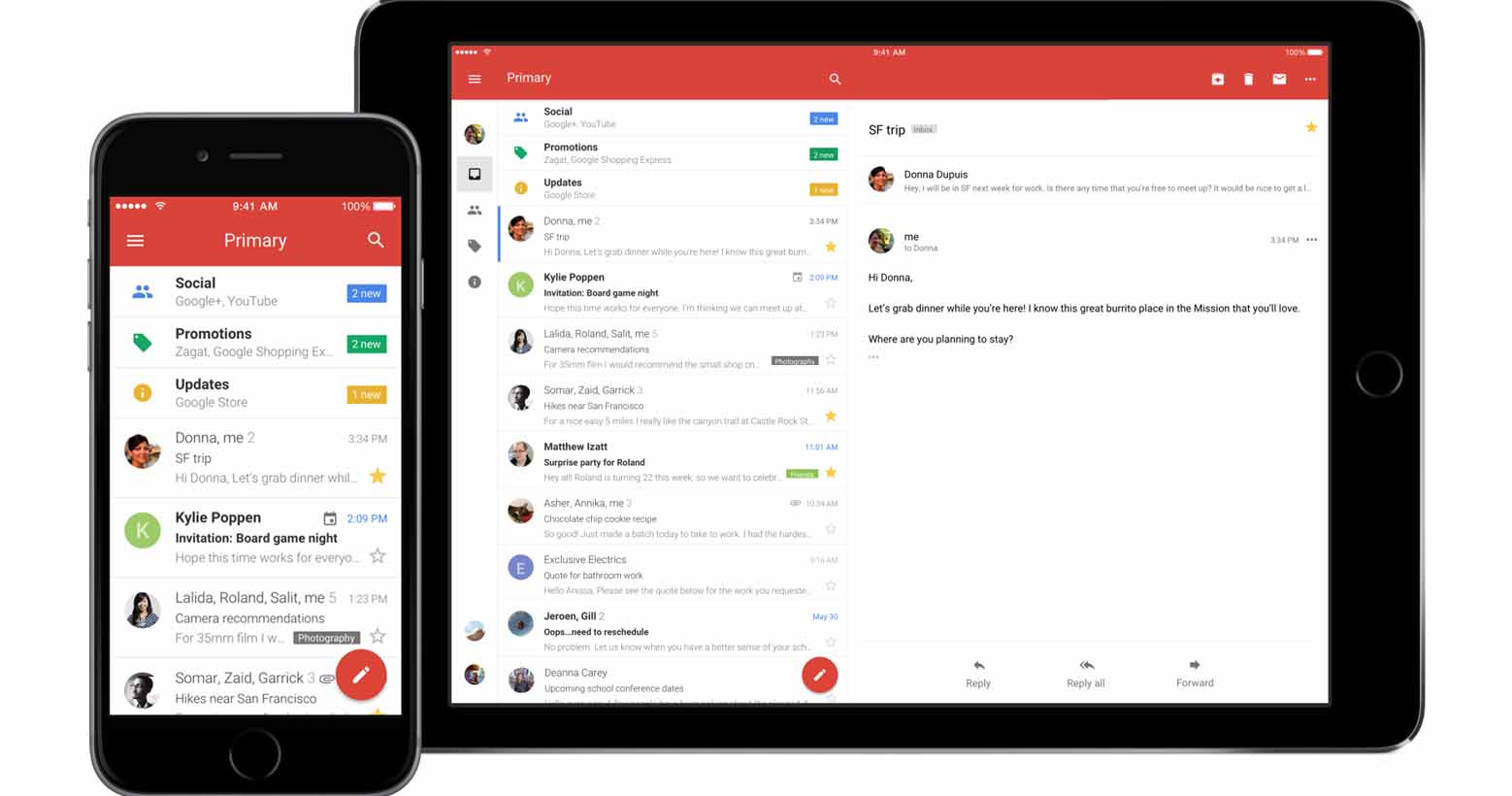Cara Logout Gmail di Android – HP android merupakan salah satu perangkat elektronik canggih yang paling banyak diminati sekarang ini. HP android dibekali dengan berbagai fitur canggih, membuatnya mampu membantu berbagai aktivitas harian para penggunanya.
Selain itu, pengguna juga dibebaskan untuk menginstall jenis aplikasi apapun di dalamnya, baik aplikasi dari Google Play Store ataupun dari situs penyedia aplikasi android lainnya. Apalagi sekarang ini banyak vendor HP android yang menawarkan HP dengan banderol harga murah, semakin membuat banyak orang tertarik untuk membelinya.
Lain dari itu, sebagai pengguna android kita diwajibkan untuk memiliki akun Gmail, lebih tepatnya akun Google. Pasalnya, tanpa akun Google tersebut maka HP android tidak bisa digunakan dengan lebih maksimal. Membuat akun Gmail ini sendiri sangat mudah, bisa langsung dari HP android atau melalui perangkat lain.
Yang terpenting nantinya di HP android ada satu akun Gmail atau akun Google utama yang login di dalamnya. Selain akun utama, kita juga memungkinkan login ke akun Google lain di dalam satu HP android.
Tetapi terkadang, saat sudah login ke beberapa akun di satu HP android justru kita ingin melogout salah satunya. Entah dengan alasan tertentu, memiliki banyak akun Gmail dalam satu HP terkadang cukup mengganggu karena notifikasi-notifikasi yang masuk.
Namun, masih ada beberapa pengguna yang masih belum tahu bagaimana cara untuk melogout akun Gmail yang ada di perangkat HP androidnya. Tidak perlu khawatir, berikut sudah kami rangkumkan cara logout Gmail di android yang bisa coba Anda terapkan.
Baca juga : Cara Membuat 2 Email Di HP Dengan simple
Cara Logout Gmail di Android Paling Mudah

Sebenarnya cukup mudah untuk melakukan logout akun Gmail atau akun Google di HP android. Hanya saja, beberapa pengguna atau yang masih awam belum tahu bagaimana cara melakukannya. Untuk logout Gmail di HP android, setidaknya ada 4 cara mudah logout Gmail di android yang bisa kita lakukan. Untuk langkah-langkahnya sendiri, sebagai berikut:
1. Logout Gmail dari Menu Pengaturan
Cara logout Gmail di android yang pertama yakni melalui menu Pengaturan atau Settings yang ada di HP android. Inilah cara yang paling mudah bisa dilakukan agar bisa logout dari akun Gmail atau akun Google di HP android. Namun, yang perlu Anda ingat untuk bisa logout dari akun Gmail di android, maka di dalamnya harus terdapat minimal 2 akun. Jadi, jika di HP android hanya terdapat 1 akun Gmail atauk akun Google saja, tentunya tidak akan bisa di-logout atau dikeluarkan.

Mengenai cara keluar dari akun Gmail di HP android melalui menu Pengaturan selengkapnya, sebagai berikut:
- Langkah yang pertama Anda masuk ke menu Pengaturan atau Setelan di HP android.
- Scroll ke bawah, lalu pilih opsi Akun dan Pencadangan.
- Di halaman berikutnya, Anda pilih opsi Akun.
- Di sini Anda akan melihat list akun yang terdaftar di perangkat Android Anda. Klik pada salah satu akun Gmail yang ingin Anda logout.
- Dan untuk mengeluarkannya, Anda tinggal klik tombol Hapus akun. Konfirmasi dengan klik tombol OK.
- Selesai. Anda sudah berhasil me-logout akun Gmail atau akun Google di HP android.
2. Logout Gmail di Android Lewat Aplikasi Gmail
Selain cara di atas, Anda juga bisa melakukan logout akun Gmail di HP android melalui aplikasi Gmail. Aplikasi Gmail ini sendiri biasanya sudah terinstall secara default di setiap HP android. Jadi, Anda tidak perlu melakukan penginstalan lagi. Sebenarnya cara ini hampir sama dengan cara di atas. Hanya saja, cara menuju ke halaman logout akun Gmailnya saja yang agak berbeda.
Sama halnya dengan cara di atas, di HP android minimal sudah ada 2 akun Gmail yang terdaftar. Akun Gmail yang ingin di logout juga tidak boleh berstatus email utama. Jika memang statusnya sebagai email utama, maka Anda perlu mengubahnya menjadi akun email sekunder. Untuk cara keluar dari akun Gmail melalui aplikasi Gmail selengkapnya, sebagai berikut:
- Langkah pertama pastinya Anda harus membuka aplikasi Gmail yang ada di HP android.
- Setelah itu, klik profil akun Gmail yang ada di bagian pojok kanan atas.
- Scroll ke bawah, lalu pilih opsi Kelola akun di perangkat ini.
- Di halaman ini Anda akan menemukan beberapa akun yang terdaftar di HP android.
- Klik salah satu akun Gmail yang ingin Anda logout.
- Dan terakhir klik tombol Hapus akun.

Meskipun Anda klik hapus akun, bukan berarti akun Gmail tersebut terhapus secara permanen sehingga tidak bisa diakses lagi. Akun Gmail akan tetap ada dan Anda bisa login ke akun tersebut dari perangkat mana pun. Hapus akun berarti Anda hanya menghapus akun tersebut dari perangkat HP android Anda. Jika sewaktu-waktu ini login lagi, tentunya Anda masih bisa melakukannya.
3. Memanfaatkan Fitur Find My Device
Cara satu ini merupakan langkah alternatif jika memang Anda bosan dengan cara sebelumnya untuk me-logout akun Gmail di perangkat android. Agak merepotkan memang, tetapi cara ini benar-benar bisa menghapus akun Gmail dari perangkat Android Anda. Namun, untuk melakukan cara ini di HP android Anda sudah diaktifkan layanan Find My Device-nya. Untuk mengaktifkan fitur tersebut, berikut langkah-langkahny:

- Buka menu Pengaturan atau Settings di HP android.
- Scroll ke bawah, kemudian pilih opsi Security and Location.
- Geser Toogle pada opsi Find My Device atau Temukan Ponsel Saya untuk mengaktifkannya.
Jika sudah diaktifkan, sekarang Anda lanjut menggunakan perangkat lain untuk mencoba akses fitur Find My Device tersebut. Buka halaman browser, lalu kunjungi situs resmi Google Find My Device. Untuk langkah-langkah selanjutnya bisa Anda lihat di bawah ini. D
- Pada halaman Find My Device, Anda lakukan login ke akun Google atau akun Gmail yang sama yang ada di perangkat HP android.
- Jika berhasil, maka nantinya Anda akan dibawa ke halaman seperti Google Maps untuk menunjukkan lokasi ponsel Android Anda.
- Di bagian kiri halaman terdapat beberapa opsi yang bisa Anda manfaatkan. Untuk mulai melakukan logout akun Gmail, sekarang Anda klik Lock atau Secure Device.
- Selanjutnya Anda harus memasukkan kata sandi atau password baru pada kolom yang sudah disediakan. Dan terakhir klik Lock atau Secure Device.
- Secara otomatis Anda sudah berhasil melogout akun Gmail di perangkat Android.
4. Melakukan Factory Reset

Cara logout Gmail di android yang terakhir yakni dengan melakukan factory reset. Melakukan cara ini berarti Anda akan mengembalikan atau mereset HP ke pengaturan awal pabrik. Jadi, semua data aplikasi dan file lain yang tersimpan di memori internal akan terhapus secara permanen.
Jadi, jika memang ingin melakukannya maka Anda perlu melakukan backup data terlebih dahulu. Meskipun bisa melogout Gmail, tetapi kami tidak merekomendasikan cara satu ini.
Baca juga : Cara Mengatasi Lupa Password Gmail dan Nomor HP Sudah Tidak Aktif
Itulah tadi beberapa cara logout Gmail di android paling mudah yang bisa Anda terapkan. Semoga informasi di atas bermanfaat.